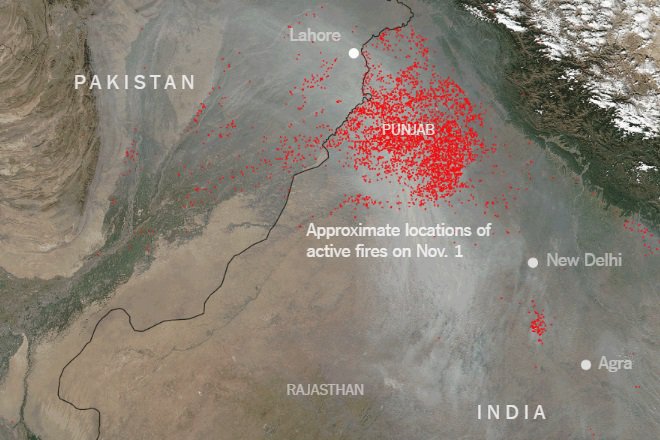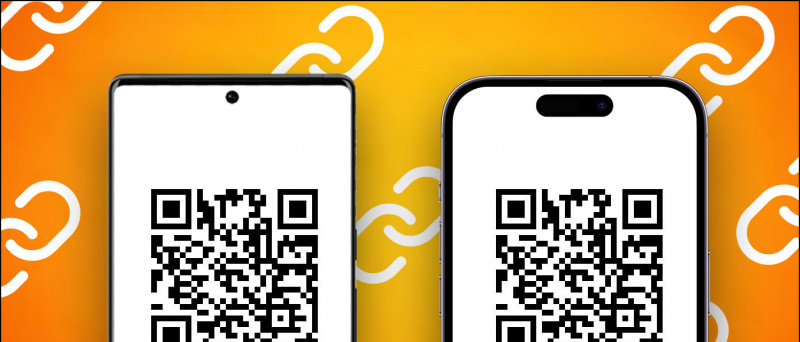iPhone pengguna dapat menyelaraskan kontak di semua perangkat Apple menggunakan Layanan iCloud. Namun, orang yang juga menggunakan Android atau sudah memiliki kontak di akun Google mereka mungkin lebih memilih untuk menyinkronkan kontak Google tersebut di iPhone mereka. Sekarang, sementara Anda mendapatkan opsi untuk mengakses kontak Gmail di iPhone Anda, itu mungkin memberi Anda masalah pada waktu-waktu tertentu. Jika Anda menghadapi masalah apa pun dengan itu, berikut cara Anda bisa memperbaiki Kontak Google tidak menyinkronkan ke masalah iPhone .
Perbaiki Kontak Google Tidak Menyinkronkan ke iPhone
Mungkin ada beberapa masalah mengapa Anda tidak dapat menyinkronkan kontak Google di iPhone Anda. Di bawah, kami telah menyebutkan kemungkinan langkah pemecahan masalah yang dapat Anda ikuti satu per satu untuk memperbaiki masalah Sinkronisasi Kontak Google di iPhone Anda.
1. Restart iPhone Anda, Periksa Koneksi Internet
Memulai ulang ponsel dapat memperbaiki semua gangguan dan masalah sementara. Jadi, sebelum melanjutkan dengan langkah lain, coba boot ulang iPhone Anda. Untuk melakukannya, tekan lama tombol daya dan Geser ke Matikan. Kemudian, tekan lama tombol daya lagi untuk memulainya.
Selanjutnya, periksa apakah Anda memiliki koneksi internet aktif. Menyinkronkan kontak akan membutuhkan koneksi internet yang berfungsi di iPhone Anda, baik itu data seluler atau WiFi.
cara membuat film di google photos
2. Tambahkan Akun Google Anda
Untuk menyelaraskan kontak Google ke iPhone Anda, Anda perlu menambahkan akun Gmail yang diperlukan (dari mana Anda ingin menyelaraskan kontak) di iPhone Anda. Untuk melakukannya, ikuti langkah-langkah di bawah ini.



1] Buka Pengaturan di iPhone Anda.
dua] Gulir ke bawah dan klik Surat . Lalu, ketuk Akun .



3] Klik Menambahkan akun dan pilih Google .
4] Sekarang, masuk dengan kredensial akun Google Anda untuk menyelesaikan.
3. Aktifkan Google Kontak di Pengaturan
Hanya menambahkan akun Google saja tidak cukup. Akun Google Anda tidak akan disinkronkan kecuali Kontak untuk Gmail diaktifkan di setelan iPhone Anda. Jadi, pastikan Anda mengaktifkan sinkronisasi kontak menggunakan langkah-langkah di bawah ini.
bagaimana cara mengatur suara notifikasi yang berbeda untuk aplikasi yang berbeda?



1] Buka Pengaturan di iPhone Anda.
dua] Gulir ke bawah dan klik Kontak> Akun .



3] Klik Gmail .
4] Sekarang, aktifkan sakelar untuk Kontak .
4. Setel Gmail sebagai Default
Cara lain untuk memperbaiki kesalahan sinkronisasi Kontak Google di iPhone adalah dengan mengatur Gmail sebagai akun default untuk Kontak di iPhone Anda. Ini akan memastikan bahwa iOS mengambil kontak baru dari akun Google Anda, bukan dari iCloud .



1] Di iPhone Anda, buka Pengaturan , dan menuju ke Kontak bagian.
dua] Di sini, klik Akun Default .
3] Ubah dari iCloud menjadi Gmail, dan Anda siap berangkat.
5. Ambil Kontak Secara Manual
Terkadang, sinkronisasi otomatis mungkin menghadapi masalah. Dan di situlah Anda dapat secara manual mengambil data kontak baru di iPhone Anda dengan mengikuti langkah-langkah di bawah ini.



1] Buka Pengaturan di iPhone Anda.
dua] Menuju ke Kontak> Akun . Klik Mengambil data baru.
3] Di sini, aktifkan sakelar di sebelah Dorong jika belum. Kemudian, setel setelan pengambilan ke ' Secara otomatis ”Dan Gmail menjadi“ Ambil ”, bukan Manual.
6. Tampilkan Semua Kontak di Aplikasi Kontak
Jika kontak disinkronkan tetapi tidak muncul di aplikasi Kontak, Anda harus memeriksa apakah mereka diizinkan untuk muncul di hasil.



1] Buka Kontak aplikasi di iPhone Anda.
cara mengubah suara notifikasi di galaxy s7
dua] Klik Grup di pojok kiri atas.
3] Pilih ' Semua Gmail ' dibawah Gmail jika belum.
7. Hapus dan Tambahkan Akun Google Anda
Jika tidak ada langkah yang berhasil, opsi lainnya adalah menghapus dan menambahkan kembali akun Google Anda di iPhone. Untuk menghapus akun, untuk pergi ke Pengaturan > Surat > Akun > Gmail > Hapus akun . Anda kemudian dapat mengikuti langkah-langkah di Metode 2 untuk menambahkan kembali akun Anda.
Membungkus
Ini adalah beberapa langkah cepat untuk memperbaiki Kontak Google yang tidak disinkronkan dengan masalah iPhone. Beri tahu saya mana yang berhasil untuk Anda. Pastikan untuk tetap mengaktifkan sinkronisasi kontak dan Gmail sebagai akun default di aplikasi Kontak. Jika ada masalah lain, jangan ragu untuk menghubungi melalui komentar di bawah. Nantikan artikel lainnya.
Baca juga- Cara Mendapatkan ID Pemanggil Layar Penuh untuk Panggilan iPhone di iOS 14
Komentar Facebook